Zoomaus mobiililaitteella
Minimivarustuksena Zoomin etäopetukseen mobiililaitteella voidaan pitää:
- Älypuhelin (tai tabletti) jossa 4G/5G yhteys riittävällä nopeudella
- Zoom mobiilisovellus (iOS tai Android)
Zoom mobiilisovellus
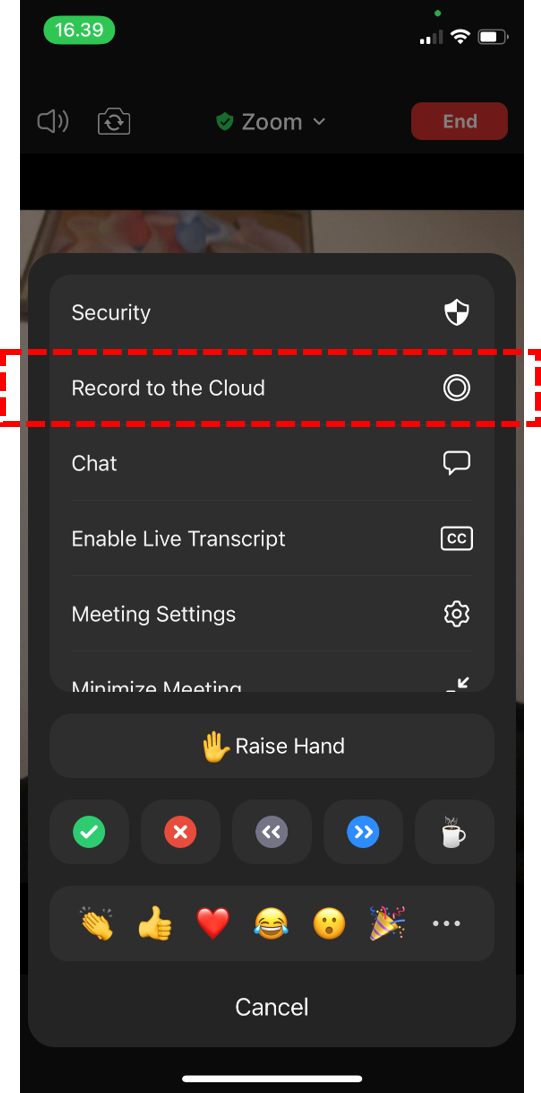
Zoomin Android- ja iOS-mobiilisovelluksissa ei ole kaikkia työpöytäversion ominaisuuksia, tarkemmat eroavaisuudet voit tarkistaa taulukosta Zoomin ohjesivuilta:
Suurimmat erot tulevat tallennuksen ja Host-toimintojen (Breakout roomsien ja Pollsien hallintatoiminnot esim.) rajoitteista, joten mobiilisovelluksella ei lähtökohtaisesti ole hyvä hallinnoida opetusta vaikka osallistujalle se tarjoaakin jotakuinkin samat osallistumismahdollisuudet kuin työpöytäsovellus, eli kyselyihin ja Breakout Rooms työskentelyyn voi kyllä osallistua mobiilisti mutta host- ja co-host -toiminnot niiden osalta ovat mobiililaitteilla puutteellisia. Zoom kuitenkin kehittyy nopeasti, joten tilanne voi myös muuttua siitä mitä tässä kerrotaan.
Mobiilisovelluksella opettamisen isoin erityismahdollisuus on sen paikasta riippumattomuus, jolloin voidaan tarjota vaikkapa etäosallistuminen opintoretkelle missä kuvataan paljon ympäristöä ja liikutaan kohteesta toiseen sekä annetaan mahdollisuus kysyä Zoomin kautta kysymyksiä.
Etukäteen kuvattu materiaali joka kootaan esim. Moodlen kurssialueelle virtuaalivierailuksi on yleensä paljon varmempi (ja stressittömämpi) tapa tuottaa laadukasta materiaalia kuin live-lähetys paikan päältä, mutta ainutkertaisia tilanteita varten live-etäosallistuminen voi olla joskus ainoa tapa jos tallennetta ei tapahtumasta voi/saa tehdä.
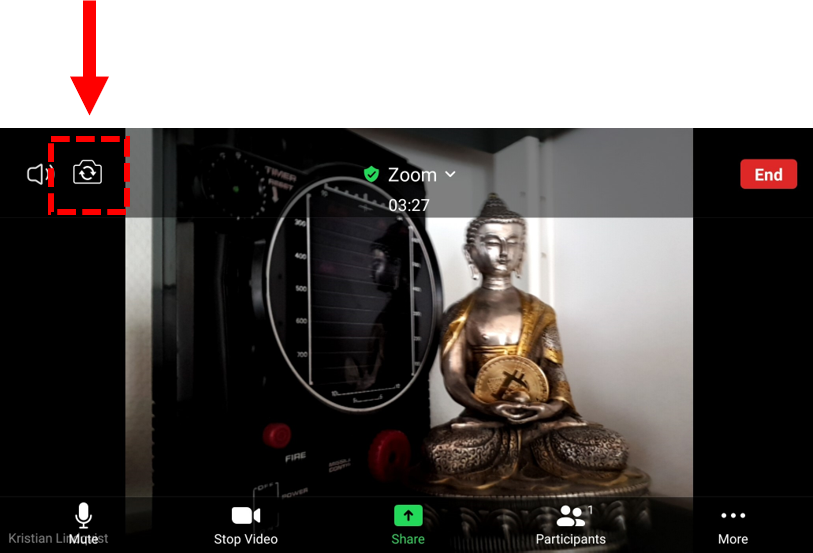
Toinen mobiilisovelluksen ominaispiirteistä on mobiililaitteiden etu- ja takakameran välillä vaihtaminen. Kun haluat näyttää omaa kuvaasi puhuessasi opiskelijoille ja nähdä mitä Zoomissa mobiilisovelluksessa tapahtuu samanaikaisesti, käytä mobiililaitteen etukameraa ("selfiekameraa") ja kun haluat näyttää muuta kuvaa, esim. haastateltavasta henkilöstä tai mielenkiintoisesta ympäristöstä, paina kameranvaihtonappia (vasen yläkulma) niin näytät kuvaa puhelimen takakamerasta.
Huomioi, että mobiilillaitteiden takakamerassa on parempi kuvanlaatu kuin etukamerassa joten suosi takakameraa aina kun mahdollista. Valitettavasti Zoom harvemmin osaa hyödyntää monikameraisten laitteiden kaikkia kameroita (esim. zoom- ja laajakuvakamerat) vaan yleensä takakameroista vain pääkamera on käytettävissä.
Verkkoyhteyden laatu
Mobiiliverkon laatu kannattaa mahdollisuuksien mukaan varmistaa etukäteen sillä se on keskeisessä roolissa siinä, kannattaako suoraa kuvaa ja ääntä kohteesta edes lähettää, joten vierailukohde täytyy huomioida - ollaanko syvällä metsässä vai liikuntaanko sisätiloissa välillä kellarikerroksissa? Onko sisätiloissa mahdollista saada wifi-verkon salasana ja mahdollisesti sitä kautta parempi yhteys käyttöönsä? Myös taajamien ulkopuolisissa kohteissa voi eri teleoperaattoreiden yhteysnopeuksien välillä olla huomattavia eroja.
Äänen huomioiminen
Mobiililaitteiden mikrofonit ovat yleensä tarpeeksi hyvät lähettämään siedettävän kuuloista ääntä kuvauspaikasta jossa puhuva kohde on lähellä ja ympäristö on hiljainen. Jos tarkoituksena on etäyhteys keskeltä luontoa, etenkin tuulisessa paikassa, voi olla tarpeen käyttää älylaitteessa ulkoista mikrofonia joka on varustettu tuulisuojalla. Näiden toimivuus mobiililaitteilla Zoom-sovelluksessa ei kuitenkaan ole ihan aukotonta ja jos käyttö on vähäistä on hankinta melko turha. Voi myös kokeilla hands-free nappikuulokkeita, joita yleisemmin on käytettävissä ja joiden mikrofoni voi olla helpompi suojata tuulelta. Helpointa on ulkotiloissa ylipäänsä pitää mobiililaitetta tuulensuojassa mahdollisuuksien mukaan, jos ehdottomasti aikoo ulkoilmassa Zoomia käyttää.
Jos tarkoituksena on puhua itse, ja mahdollisesti myös haastatella toista henkilöä tai useampia, ovat mobiililaitteille tarkoitetut bluetooth-mikrofonit hyvä ratkaisu laadukkampaan puheääneen. Nämä bluetooth-laitteet ovat käyttökelpoisia myös tietokoneiden kanssa toimittaessa.
Yhdelle tai kahdelle henkilölle esim. Roden Wireless Go II on toimiva langaton mikrofonijärjestelmä, joka vastaa luentosalissa ns. solmiomikrofonia:
https://rode.com/microphones/wireless/wirelessgoii
Tällöin henkilöt voivat myös kulkea useiden metrien päässä mobiililaitteesta, ja mikrofonilla varustettujen henkilöiden ääni kuuluu hyvin ja ympäristön äänet suodattuvat pois. Haastattelua vastaavaan tilanteeseen tai meluisassa ympäristössä selostamiseen henkilökohtainen mikrofoni voi siis olla äänenlaadullisesti paras ratkaisu.
Pienet, mukana kulkevat kokousmikrofonit kuten Jabran Speak-sarja (https://www.jabra.fi/business/speakerphones/jabra-speak-series) taas ovat hyviä jos osallistujien äänet halutaan myös kuuluviin etäpisteeseen jos vaikkapa tilassa on useampi asiantuntija jolta halutaan kysyä jotakin. Opettaja ja muut etäopetustilassa olevat eivät myöskään tarvitse henkilökohtaisia mikrofoneja silloin kunhan ovat tarpeeksi lähellä kokousmikrofonia.
Muussa tapauksessa osallistujien kommunikointi opettajaan päin Zoomin chat-toiminnon kautta on mobiilisti toimivin ratkaisu.

 Mobiililaitteella kuvaamisen apuvälineitä: 1. Selfietikku 2. Elektroninen kuvanvakaaja (gimbaali) 3. Minikolmijalka varustettuna puhelinpidikkeellä
Mobiililaitteella kuvaamisen apuvälineitä: 1. Selfietikku 2. Elektroninen kuvanvakaaja (gimbaali) 3. Minikolmijalka varustettuna puhelinpidikkeellä